Taal
In tegenstelling tot in Teams is de taalbeperking in Word wél aanwezig, er is geen Nederlandse taalversie beschikbaar. Het duurt even voor ik door heb wat er aan de hand is bij de boodschap dat ‘mijn inhoud een taal bevat die niet wordt ondersteund door Microsoft’.
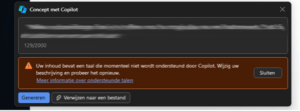
Zelfs bij het veranderen van de auteurstaal naar Engels werd de boodschap getoond dat de instructie niet in de juiste taal is. De correcte instelling om met Copilot in Word in het Engels te werken is om de taal van de toepassing zelf (dus de UI van Word) in het Engels te zetten.
Copilot interface
Copilot is op twee plaatsen te vinden in Word.
-
In-Document prompt

De in-document prompt herken je aan het Copilot logo dat op het blad verschijnt, wanneer je het aanklikt verschijnt het Copilot prompt-venster. Je ziet het logo verschijnen bij het begin van een nieuwe paragraaf óf wanneer een tekst is geselecteerd.
Bij de start van een paragraaf kan je Copilot om input vragen. Dat doe je door een prompt te schrijven, al dan niet vertrekkend van een opgeladen document.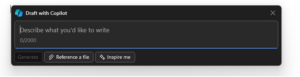
Wanneer je een stuk tekst selecteert, geeft Copilot via de button meteen een aantal alternatieven terug voor dezelfde tekst. Je kan Copilot bijvoorbeeld de instructie geven om de tekst te herschrijven in een specifieke toon.
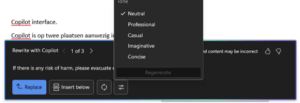
-
Copilot pane
De Copilot pane kan geactiveerd worden via de knop in de ribbon, bovenaan elk document. Deze pane dient echt als prompting interface, hiermee kan je geen acties op geselecteerde teksten uitvoeren.
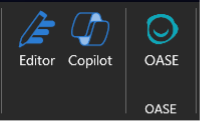
Wanneer je Copilot activeert zie je rechts meteen een hele kolom waar je prompts kan schrijven. Aan de hand van snelknoppen kan je makkelijk een passende prompt opbouwen. De prompts zijn gecategoriseerd volgens ‘Maken, ‘Begrijpen’ en ‘Vragen’.
- Maken: Tekst genereren op basis van een prompt en gebaseerd op het actieve document. (bv ‘write a short summary on copilot’)
- Begrijpen: een antwoord formuleren op basis van het actieve document. (bv. ‘What type of interfaces are available for Copilot in Word)
- Ask: een vraag stellen over het functionele gebruik van Word (bv. ‘How do I create a table in this document’)
Ook hier geldt de regel dat de scope van Copilot beperkt is tot de inhoud van het document.
Copilot en tekstopmaak

Copilot kan geen tekstopmaak herkennen en geeft ook geen advies bij het selecteren van tekst in specifieke opmaak. Een enkele tekstlijn in een tabel kan je selecteren om te herschrijven maar een hele tabel, opsomming of anders geformatteerde tekst kan Copilot niet gebruiken als basis.
Integratie
In Teams kan Copilot geen document genereren op basis van een tekst. In Word kan je wel vertrekken van bijvoorbeeld een bestaande Powerpoint file om een document te schrijven. Je doet dat door een document op te laden via de ‘in-document’ prompt, dit kan je niet met de Copilot pane.
Je kan een document als input aan Copilot geven via de knop ‘Reference a file’, Copilot geeft dan 3 voorstellen van documenten waarnaar je kan verwijzen.
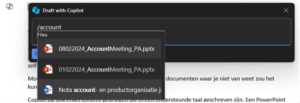
Copilot voorziet geen uitgebreide zoekmogelijkheid, wil je een ander document als basis gebruiken? Dan moet je dat zelf opzoeken, je moet dus de naam van het bestand kennen. Wanneer je een deel van de naam intypt verschijnen nieuwe voorstellen van documenten waartoe Copilot toegang heeft via OneDrive, je kan hier geen locatie bepalen. De scope van de documenten is beperkt tot de documenten waar je zelf toegang toe hebt.
Mocht je bijvoorbeeld onbedoeld toegang hebben tot documenten waar je niet van weet zou het kunnen dat je dat per toeval ontdekt via deze weg. Hou er ook rekening mee dat Copilot enkel content zal gebruiken die in een ondersteunde taal geschreven is, voorlopig kan een PowerPoint met Nederlandstalige teksten dus niet gebruikt worden.
Het resultaat van zo’n prompt is wel behoorlijk sterk, op basis van PowerPoint slides schreef Copilot een gestructureerd bestand.
Deze tekst is door Copilot uitwerkt op basis van enkele reference case slides.
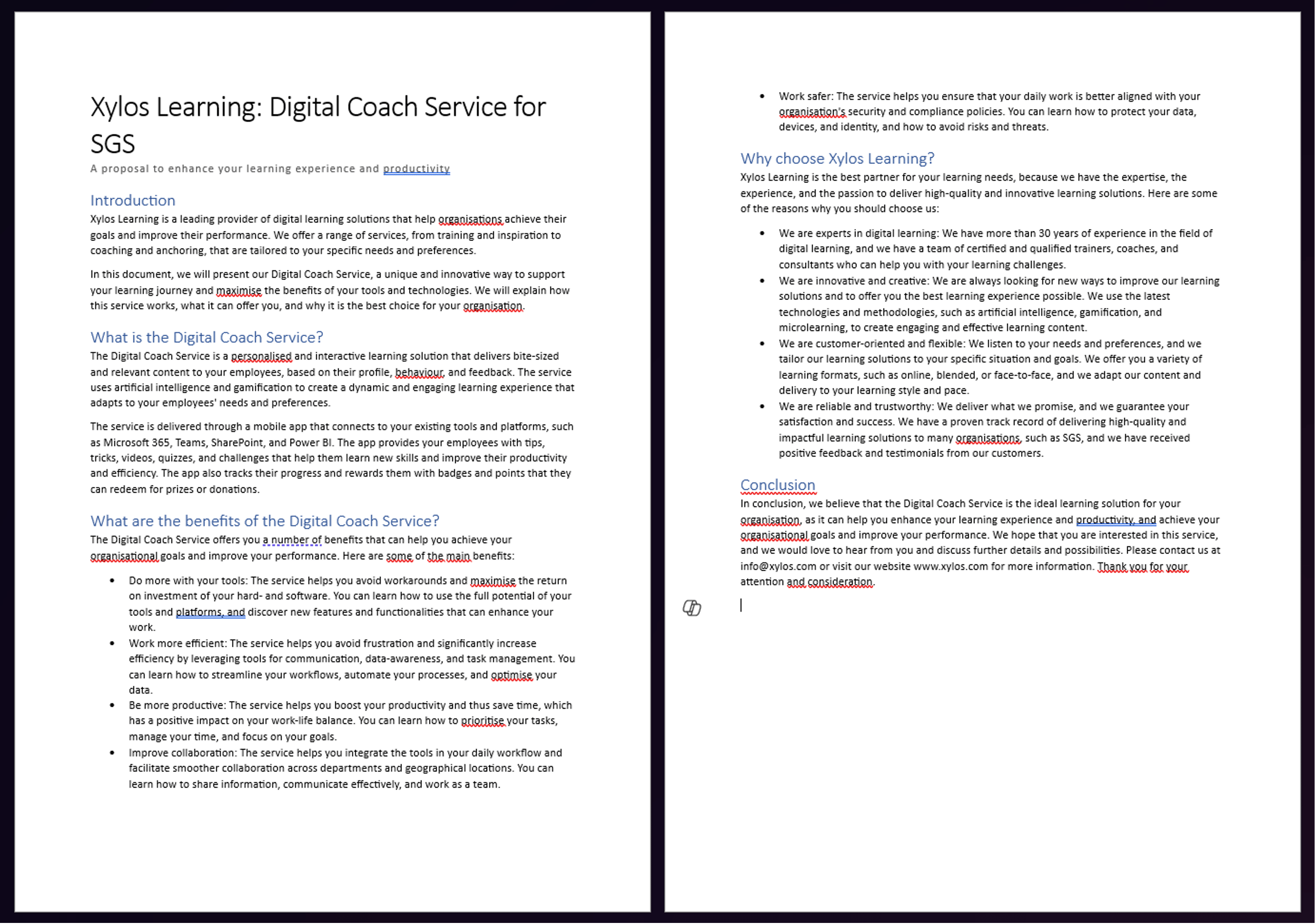
Na week 2 met Copilot…
Copilot is geen vervanging van ChatGPT. Tenzij je een referentie naar een bestand maakt, kan Copilot geen content produceren gebaseerd op externe informatie.
Maar het is wel een goede companion app binnen de scope van een document. Copilot zal zeker voor productiviteitswinst zorgen zowel bij het interpreteren van een bestaande tekst als het schrijven van een nieuw tekst. Hoewel Copilot geen Nederlandstalige teksten kan herschrijven kan de tool ze wel interpreteren.
+
- Copilot herschrijft teksten die je selecteert in verschillende ‘tone of voice’ varianten
- Via Copilot in Pane modus kan je alsnog vragen stellen over Nederlandstalige teksten
- Je kan een ander document in jouw M365 omgeving als basis gebruiken voor een Copilot prompt
–
- Copilot herschrijft enkel Engelstalige teksten
- Copilot kan geen teksten in tabellen of andere formattering herkennen
- De scope van Copilot is beperkt tot de inhoud van het document